Hur man delar WhatsApp-kontakter
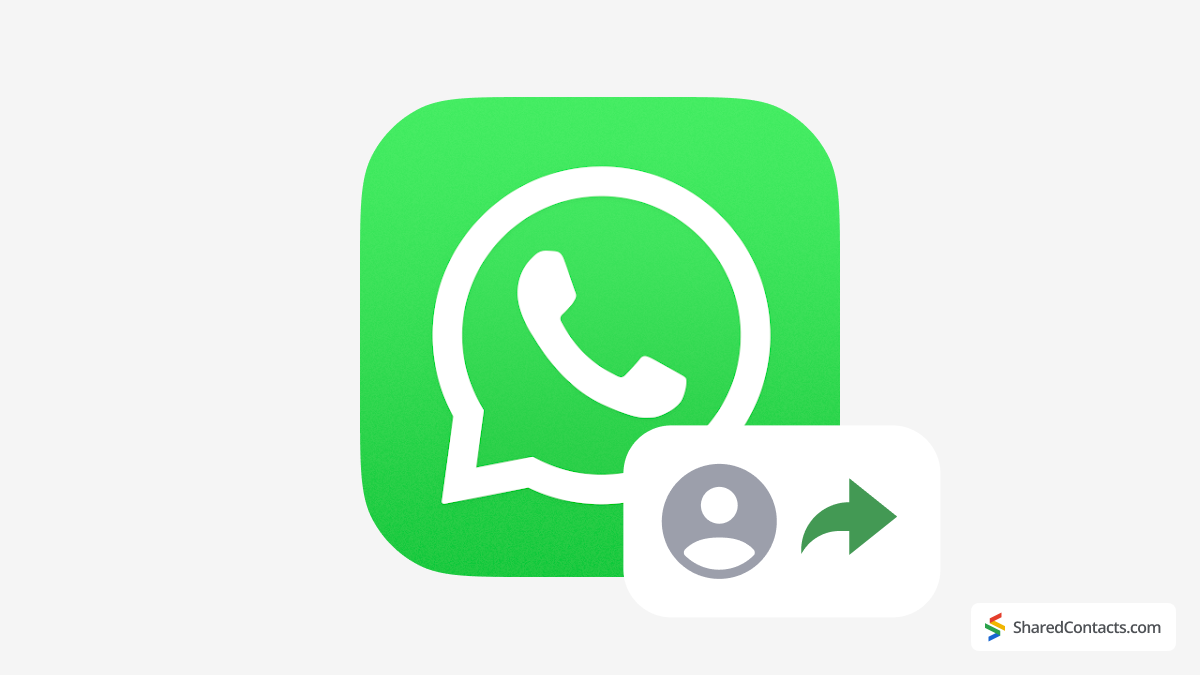
WhatsApp gör att miljontals människor kan hålla kontakten, men ibland kan en enkel uppgift som att dela en kontakt förbrylla även en erfaren användare.
Applikationen erbjuder några alternativ för att dela en eller flera kontakter, till exempel att skicka enskilda kontaktkort i chatten, dela direkt från dina iPhone-kontakter eller exportera hela din kontaktlista som en VCF-fil. Låt oss lära oss mer om alla dessa metoder.
Hur man delar en WhatsApp-kontakt i Chat
Det finns inget enklare sätt att dela en kontakt än direkt via en WhatsApp-chatt. Detta är perfekt för snabba utbyten som att skicka en väns nummer till en gemensam bekant eller hjälpa någon att få kontakt med din elektriker eller en flyttfirma.
Så här delar du en kontakt i WhatsApp-chatten. Öppna chatten med den person som du vill dela kontakten med:
- På iPhone: Tryck på knappen + ikon längst ner på skärmen.
På Android: Tryck på knappen ikon för gem längst ner på skärmen. - I menyn som dyker upp väljer du Kontakt.
- Sök efter den kontakt du vill dela och tryck sedan på för att välja den.
- På iPhone trycker du på Nästa.
På Android trycker du på Skicka pil. - Granska kontakten kort som visas på din skärm. Om det finns information som du inte vill dela med dig av trycker du på bocken bredvid informationen för att avmarkera den.
- Avtappning Skicka. Kontaktkortet visas i chattfönstret.
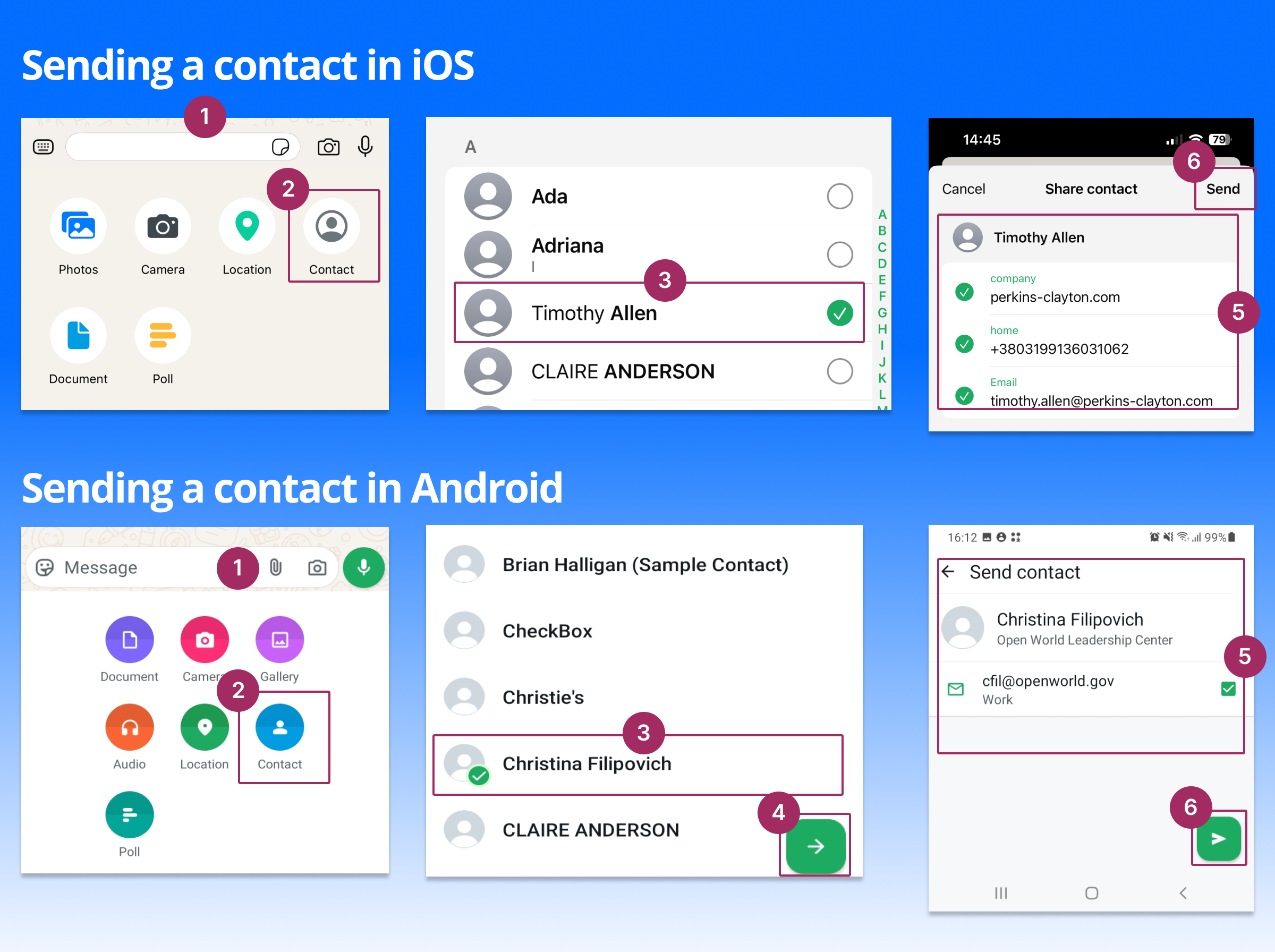
Denna snabba metod är mest bekväm när du redan är i en konversation och det inte finns något behov av att avbryta genom att starta andra appar och exportera kontakter i olika format.
Hur man delar kontakter i WhatsApp från iPhone-kontaktlistan
Ibland kanske du vill dela en kontakt som inte finns i din WhatsApp-kontaktlista ännu. Det kan vara en ny affärsförbindelse eller en vän vars nummer du har sparat nyligen. I sådana fall ger din iPhones Kontakter-app ett sätt att dela via WhatsApp.
- Öppna din iPhones Kontaktpersoner och leta reda på den kontakt du vill dela. Tryck på namnet för att öppna menyn på kontaktsidan.
- Välj Dela kontakt från de tillgängliga alternativen.

- Kontrollera vilka kontaktuppgifter du vill dela och tryck på Klart.

- I den delningsmeny som visas väljer du WhatsApp.

- En lista med WhatsApp-chattar visas. Välj den mottagare eller grupp som du vill dela kontakten med.
- När kontaktkortet öppnas kan du granska informationen. Tryck på bocken bredvid de uppgifter som du inte vill ta med.
- Avtappning Skicka, och kontaktkortet kommer att levereras.
Hur man delar kontakter i WhatsApp på Android
Att dela en kontakt på WhatsApp med en Android-enhet är nästan identiskt med andra plattformar. Processen är konsekvent, med de enda variationerna som härrör från de designval som är specifika för Androids gränssnitt. För att dela en kontakt via WhatsApp på Android följer du bara dessa steg:
- Öppna din telefons Appen Kontakter och leta reda på den kontakt som du vill dela. Välj den och tryck på knappen Aktie ikon.

- Välj WhatsApp från listan över tillgängliga delningsalternativ.

- Dina WhatsApp-kontakter och chattar visas. Välj den person eller grupp som du vill dela kontakten med genom att trycka på deras namn. När du har valt trycker du på Skicka ikon (den gröna pilen).

Så här exporterar och delar du flera kontakter
Om du vill dela flera kontakter på en gång är det en bra lösning att skapa och skicka en VCF-fil (Virtual Contact File). Det är lite besvärligt och tidskrävande men i slutändan kommer du att uppnå ditt mål. Processen består av två separata steg.
Hur man skapar en VCF-fil på Android
- Öppna appen Kontakter på din Android-enhet. Tryck på menyikonen (vanligtvis tre prickar) i det övre högra hörnet och välj Hantera kontakter.

- Välj Importera eller exportera kontakter.

- Avtappning Export.

- Välj den Intern lagring.

Bekräfta exporten och din enhet kommer att generera ett Kontakter.vcf fil som sparas på den valda platsen.
Hur man delar en VCF-fil med WhatsApp
- Öppna WhatsApp och hitta den chatt där du vill skicka filen. Tryck på Bifoga fil ikon (paperclip) i chattfönstret. I menyn väljer du Dokument.

- Avtappning Bläddra bland dokument.

- Leta reda på Kontakter.vcf fil i ditt interna lagringsutrymme.

- Välj filen och tryck på knappen Skicka ikon (grön pil). Du kan också skriva ett valfritt meddelande som ska följa med filen innan du skickar den.

Hur man exporterar och delar alla WhatsApp-kontakter på iOS
Att exportera och dela dina kontakter på en iPhone är en något snabbare process än på Android. Tack vare den bättre integrationen mellan Kontakter-appen och WhatsApp kan du generera en VCF-fil och hoppa direkt till delning utan att växla mellan appar några gånger och söka efter filen i dina dokument.
- Öppna Appen Kontakter och navigera till Listor fliken. Välj den kontaktlista som du vill dela eller välj Alla kontakter för en fullständig export.

- Tryck och håll in Alla kontakter (eller den specifika lista du valt), välj sedan Export från alternativen.

- Granska de kontaktuppgifter som kommer att inkluderas, avmarkera dem du inte vill dela och tryck på Klar för att generera kontaktfilen.

- I alternativen för delning väljer du WhatsApp.

- Välj den mottagare eller grupp som du vill dela filen med och tryck på Nästa.

- Granska kontaktkortsuppgifterna en sista gång och tryck sedan på Klar att dela den.

Så här delar du kontakter på ett professionellt sätt

Det här är vad du behöver göra på Android- och iPhone-enheter om du snabbt behöver dela kontaktinformation i bulk. Båda tillverkarna ger användarna alternativ, och även om de inte är perfekta för mer professionella kontakthanteringsändamål kan de tillgodose vardagliga eller tillfälliga användarbehov.
Delning av kontakter över dessa plattformar kräver minst 10 klick eller tryckningar, och den funktionalitet du får är begränsad. När du väl har skickat en kontakt är den i princip fryst i tiden. Om några detaljer ändras i morgon måste du upprepa hela processen för att tillhandahålla uppdaterad information, vilket gör att din mottagare sitter fast med föråldrade uppgifter.
Om dina behov inte bara handlar om att ibland dela enskilda kontakter, utan även om att samarbeta och samtidigt hålla kontaktinformationen uppdaterad och lättillgänglig, är Shared Contacts Manager det smartare valet.
Med den här applikationen kan du dela hela kontaktlistor och hålla dem uppdaterade automatiskt. Med Shared Contacts Manager återspeglas alla ändringar du gör omedelbart för alla med åtkomst, så att ditt team alltid arbetar med den mest aktuella informationen. Det är en fantastisk lösning för företag och team som förlitar sig på samarbete och korrekta kontaktdata.
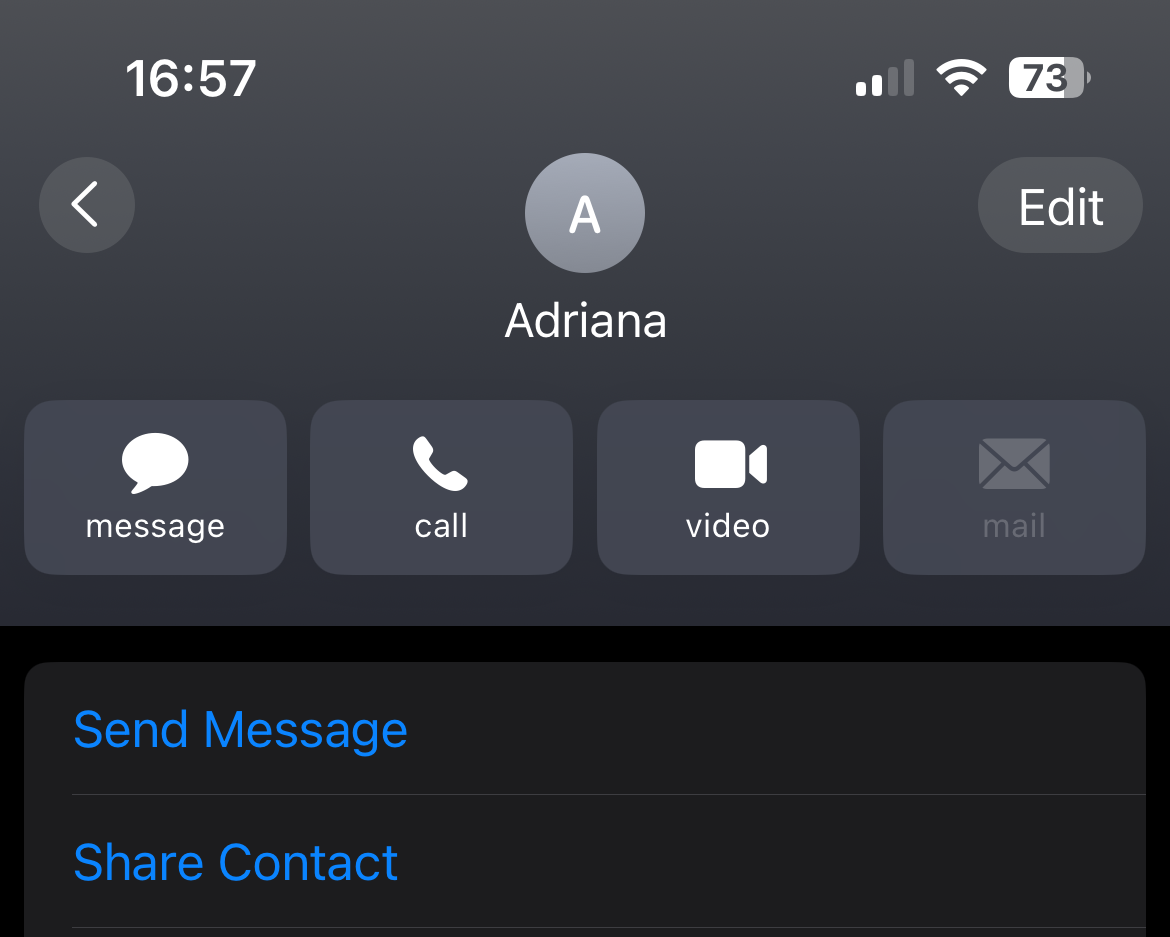
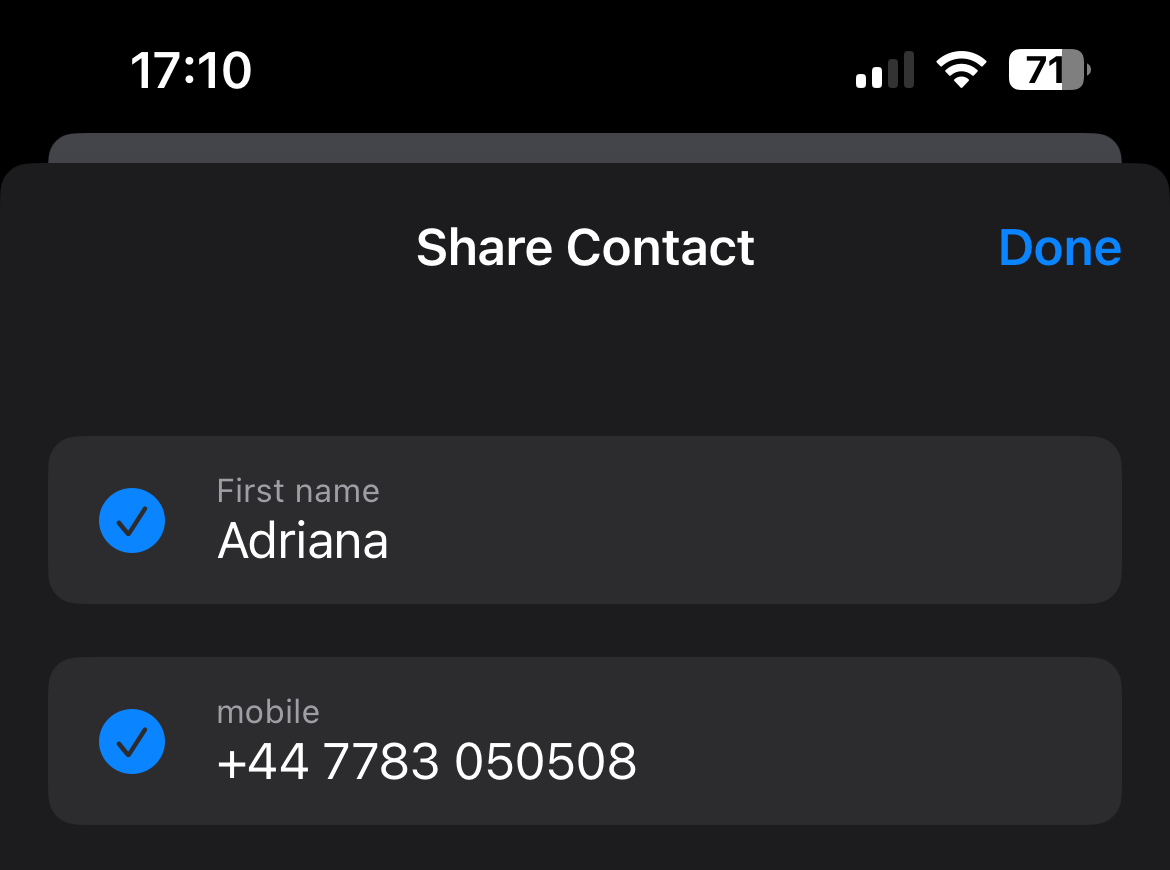
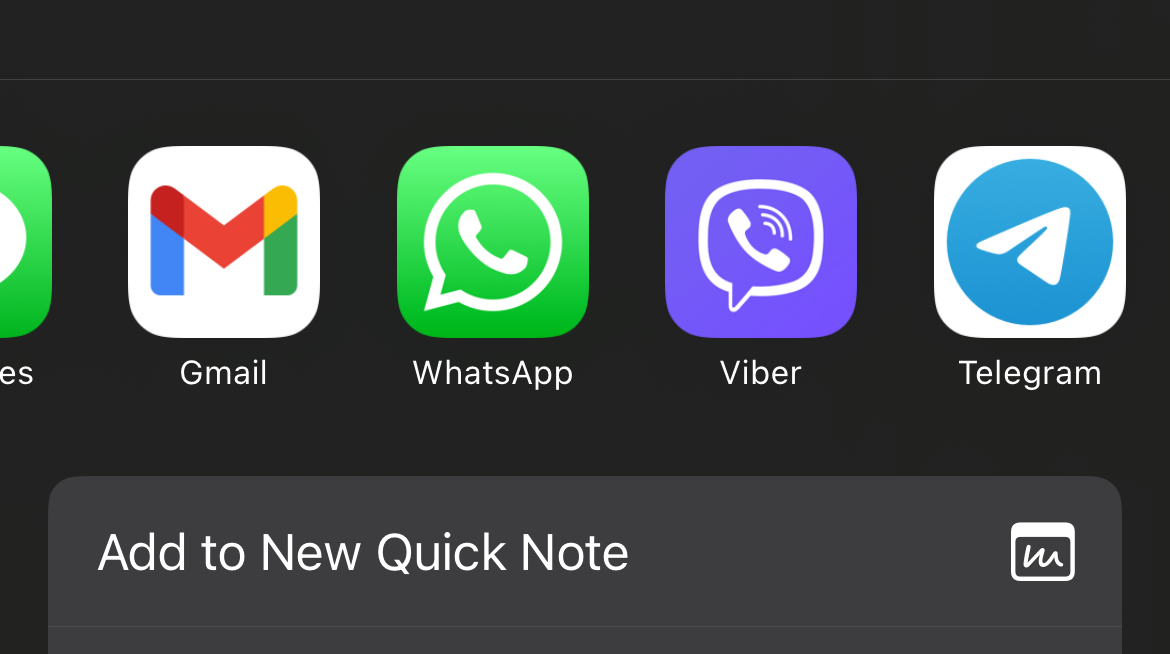
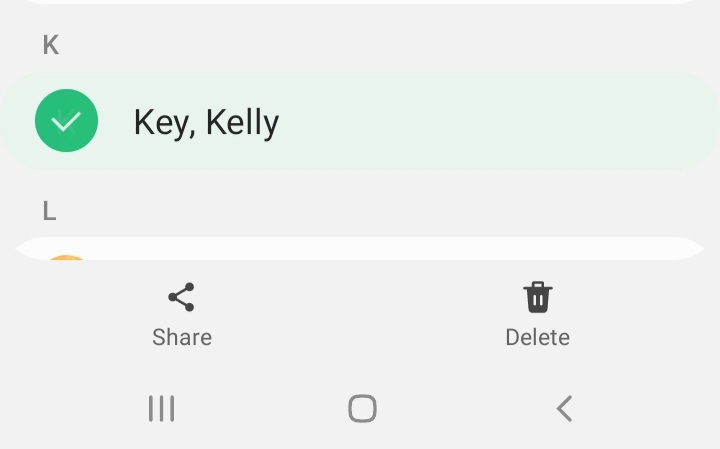

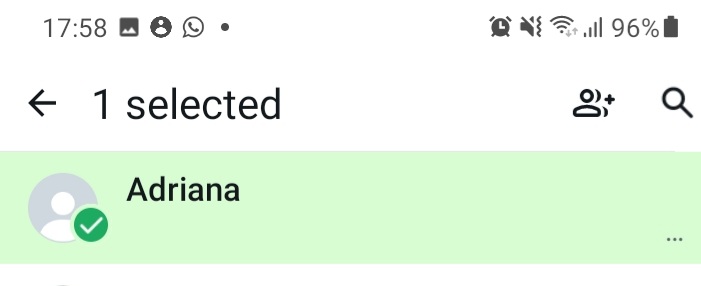
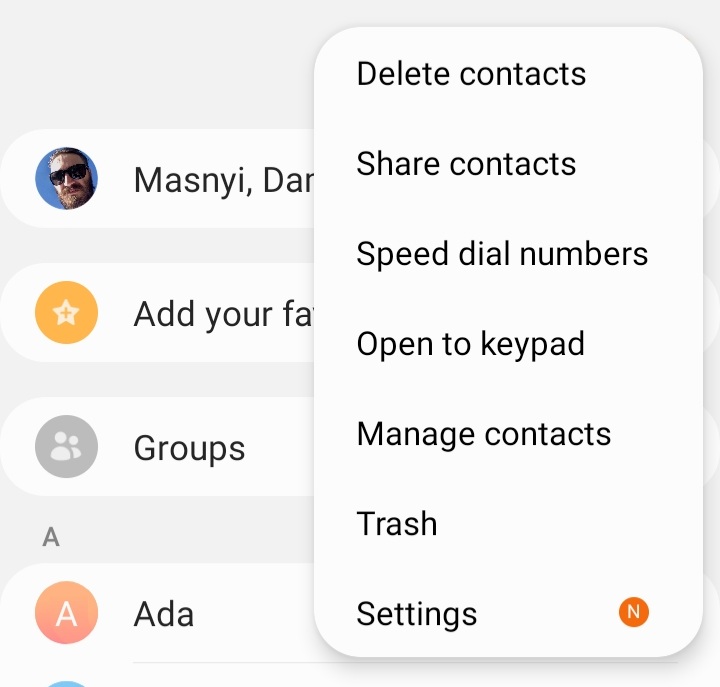
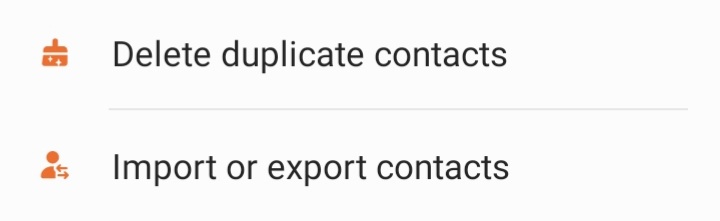
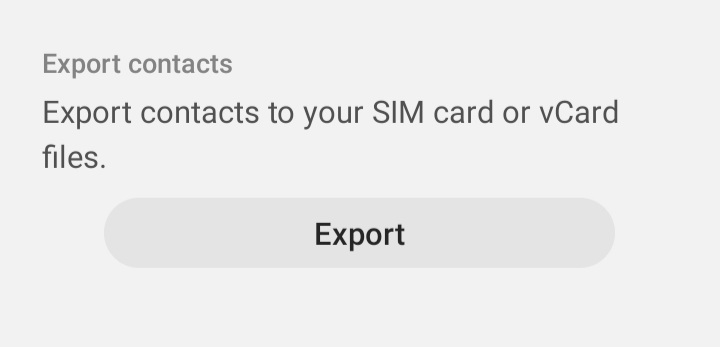
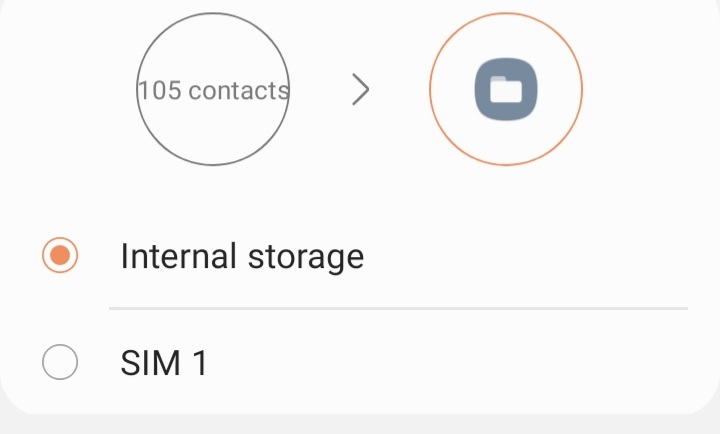
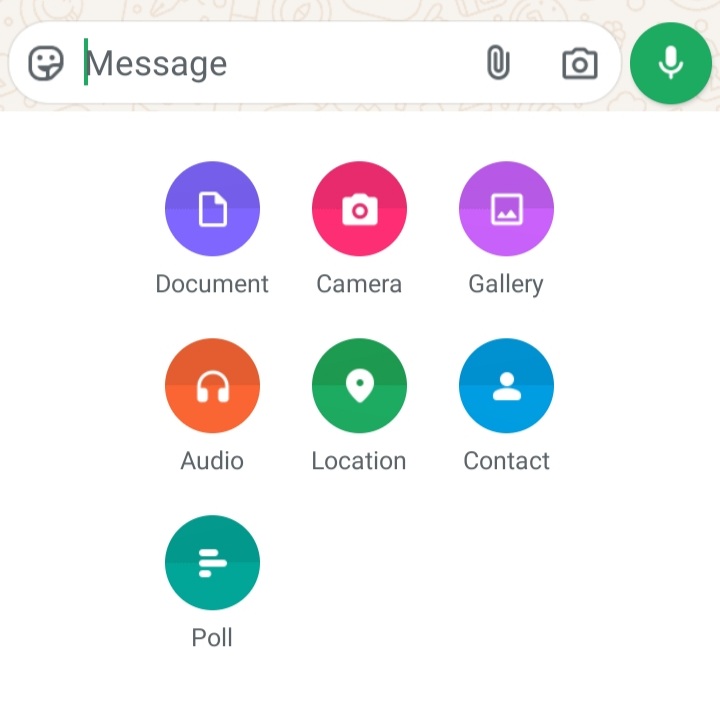
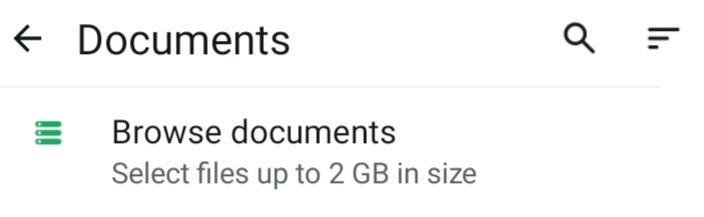
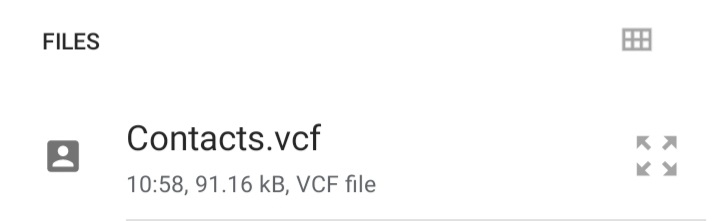
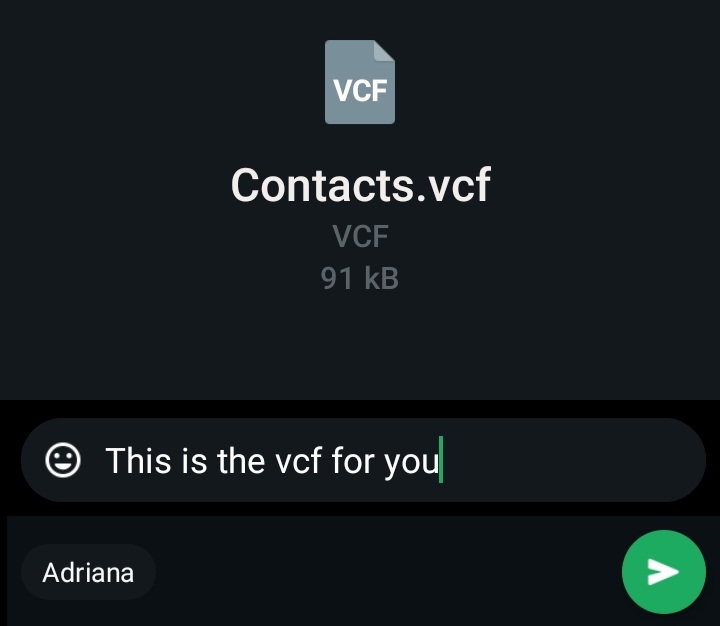
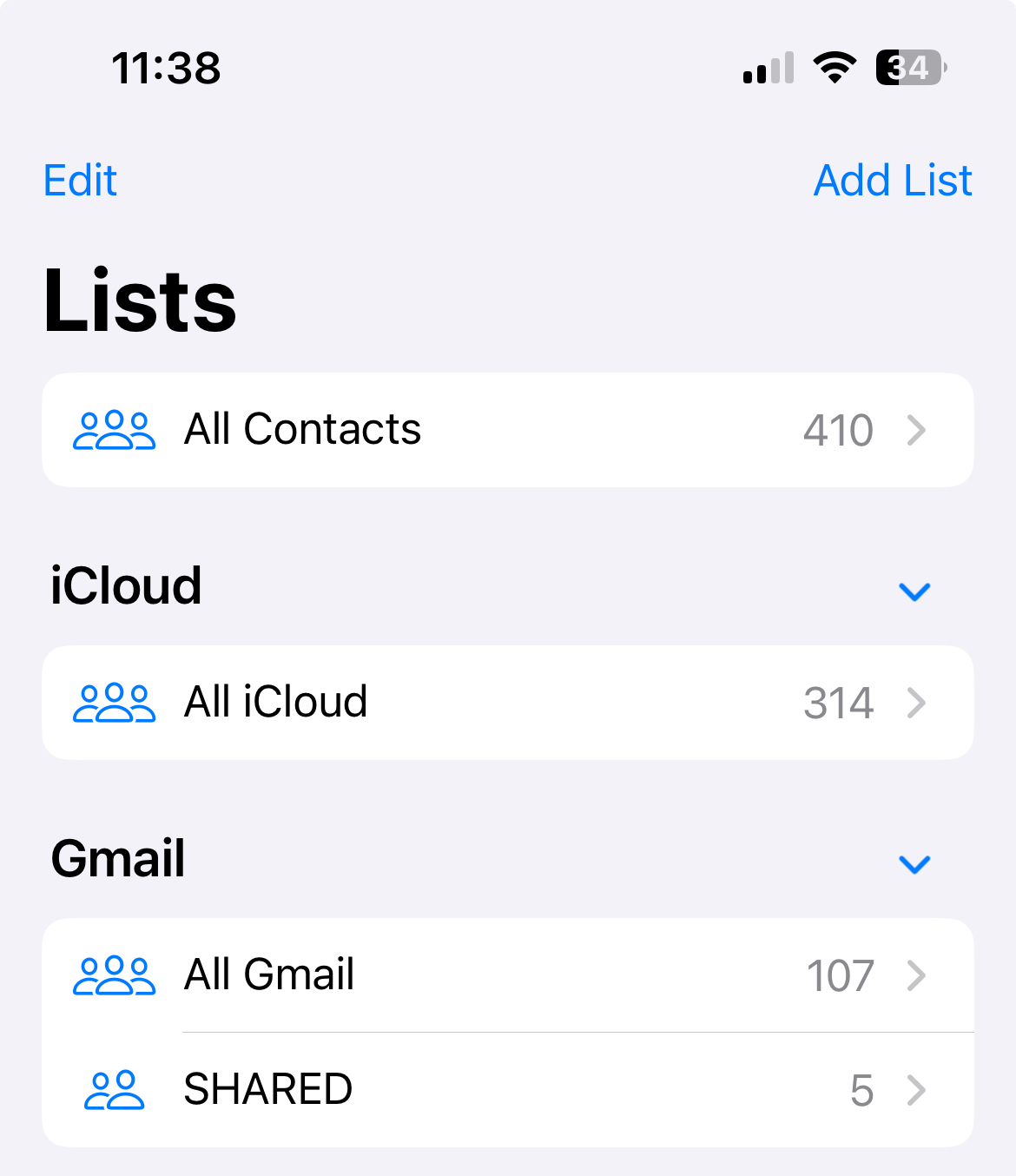
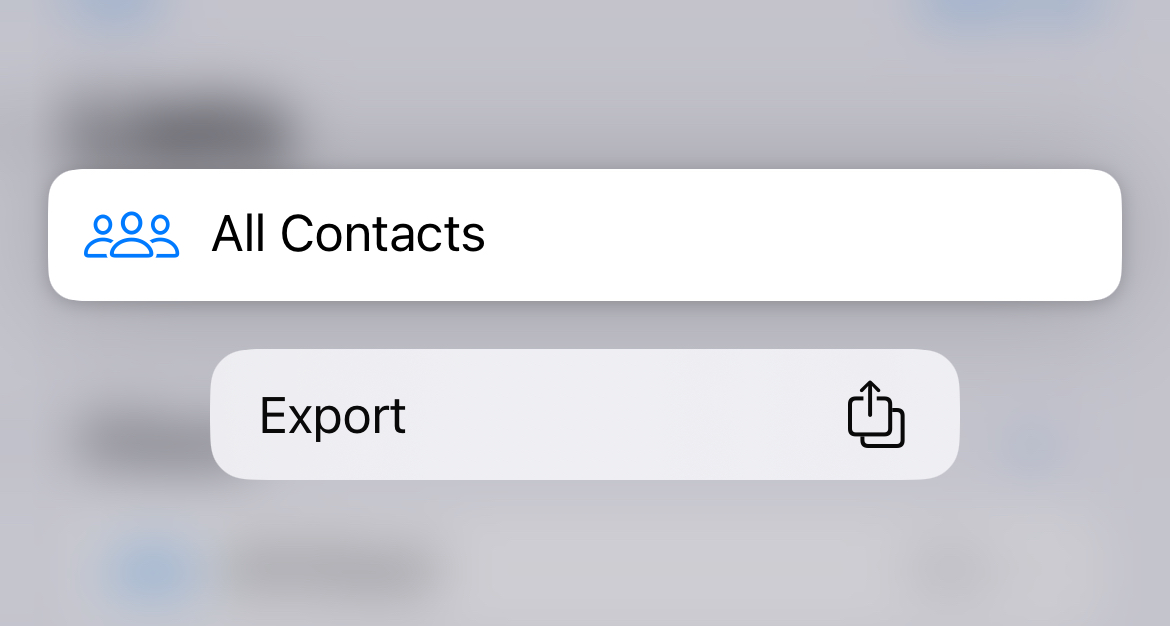
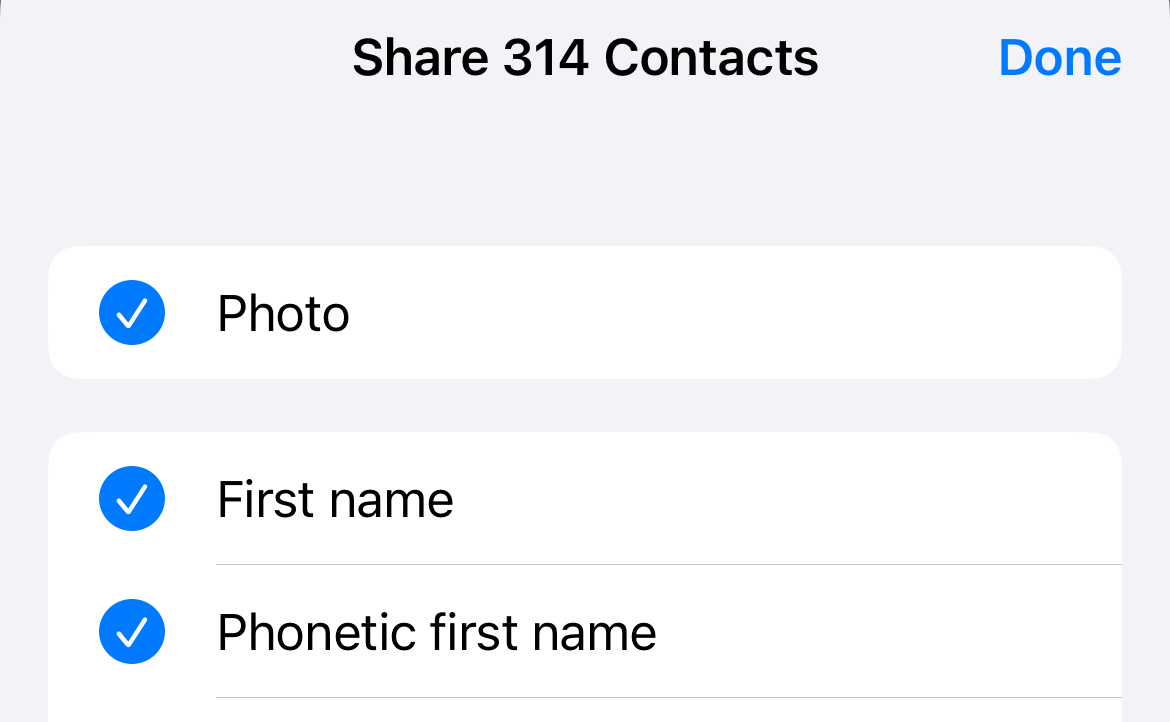
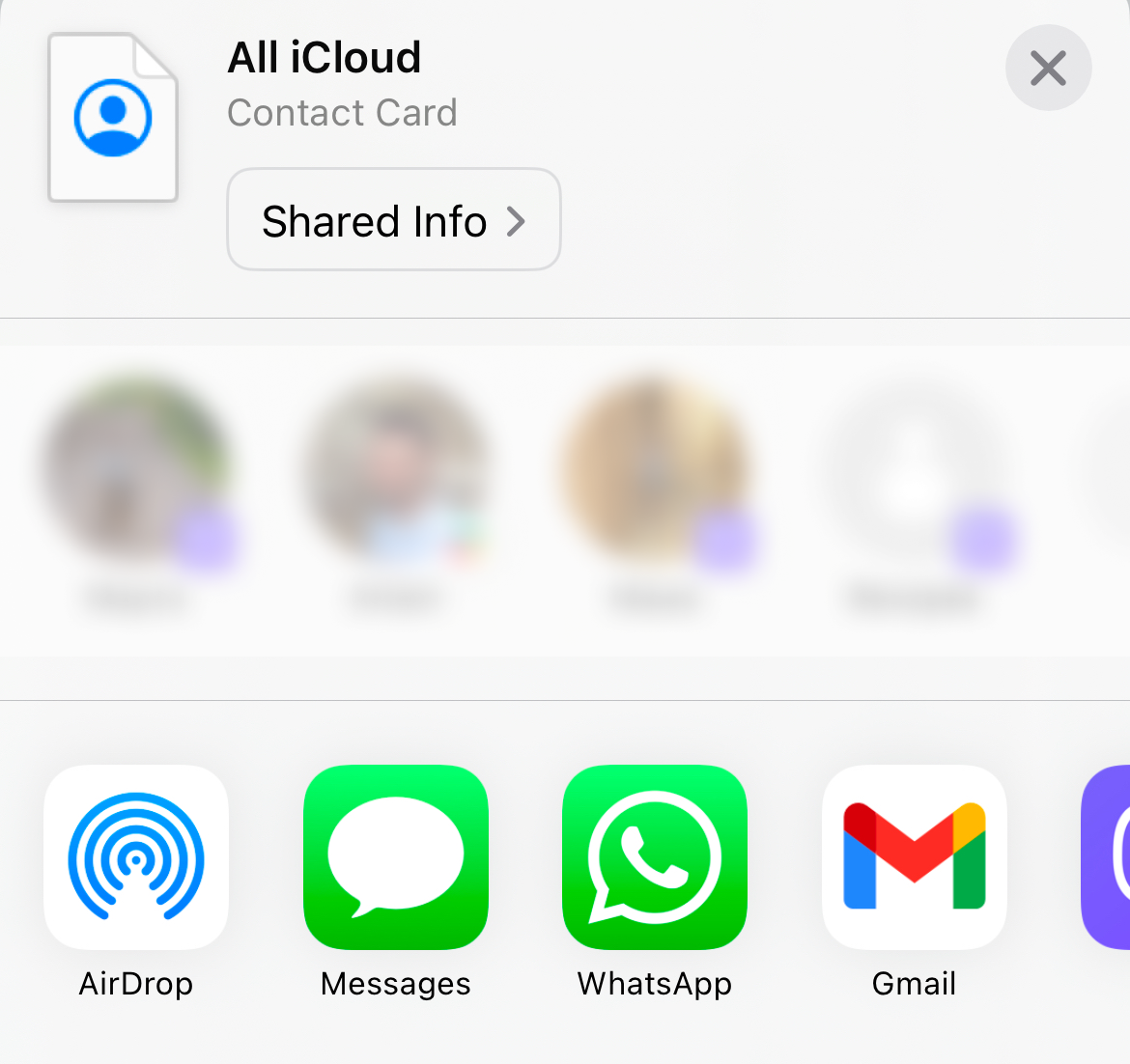
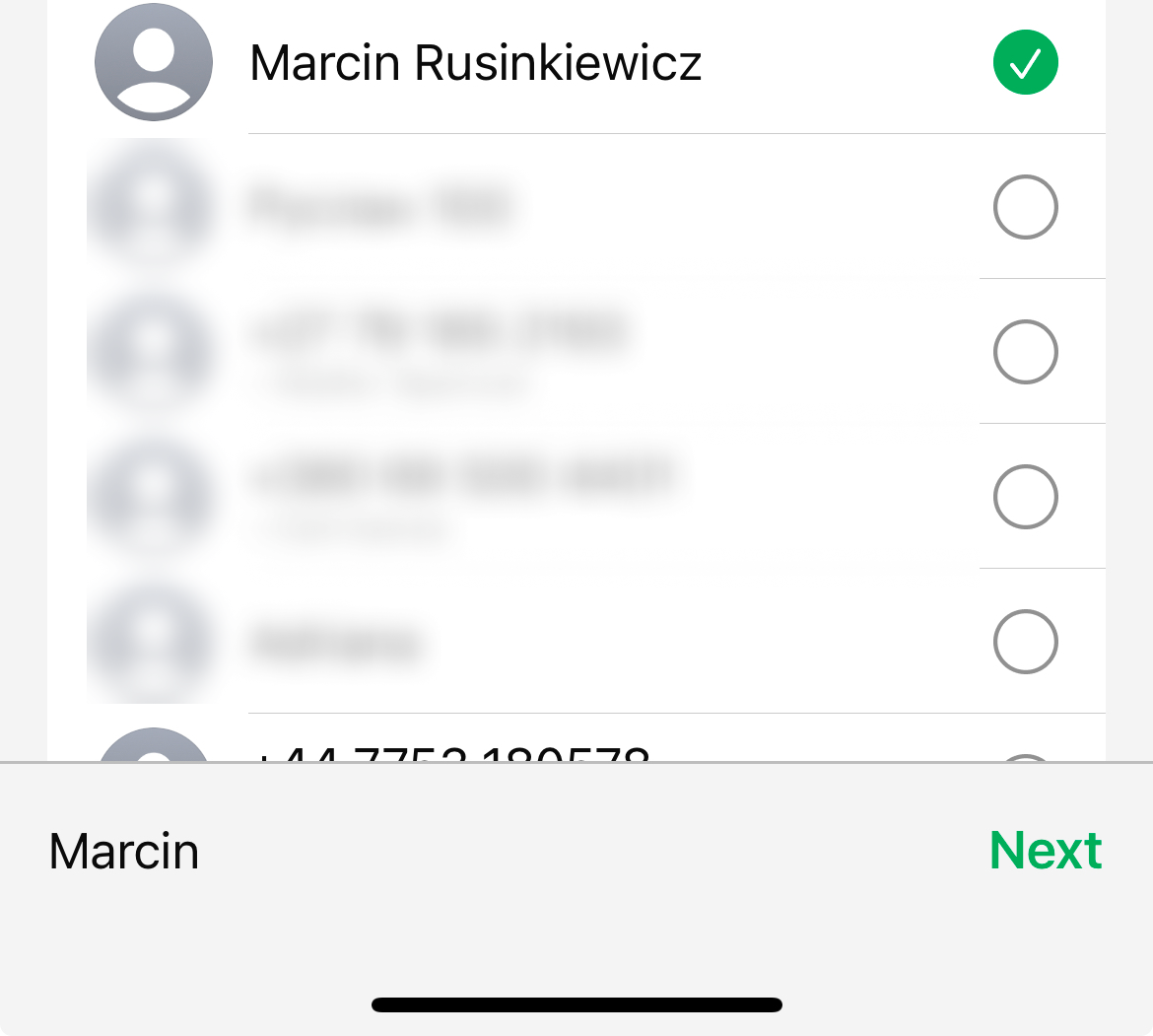
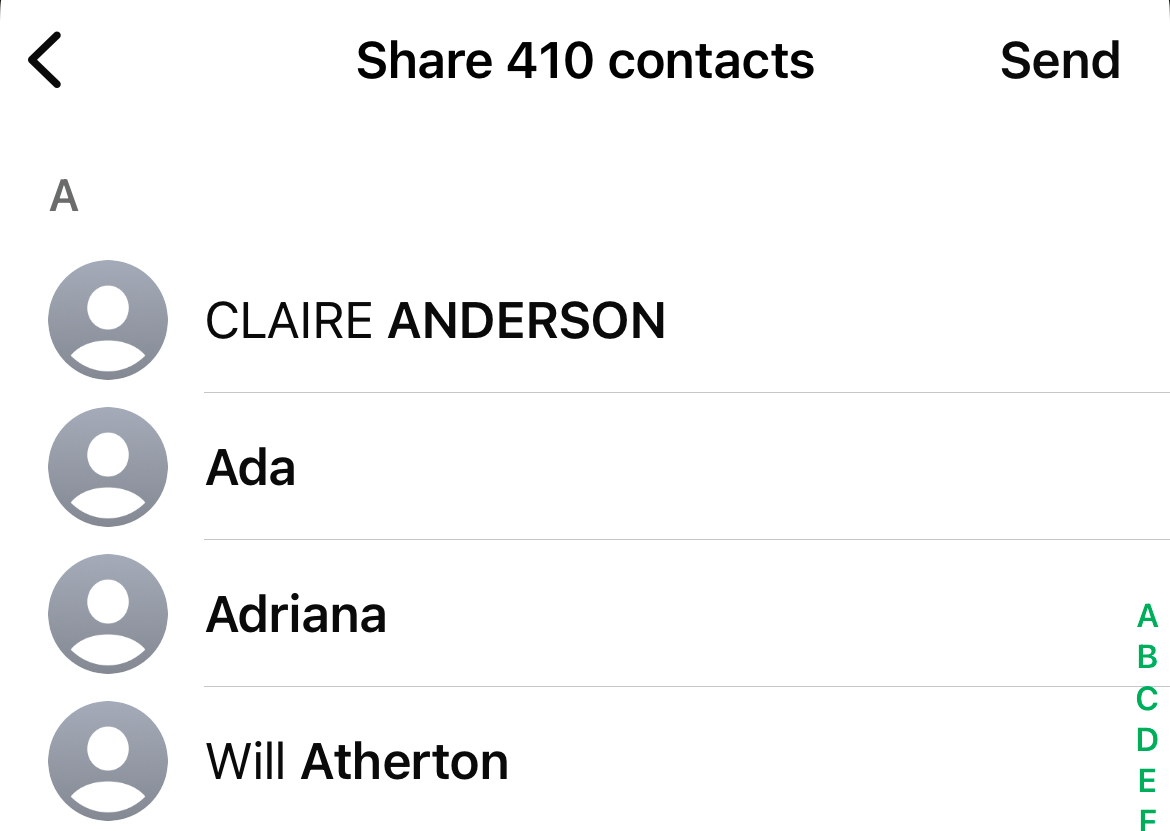



Inga kommentarer